在我们使用win10的过程中,难免会一不小心的把系统弄坏或中毒,从而导致自己的电脑要重装系统,为了避免重装,为了有效保护好我们的数据,我们可以选择备份系统,当系统损坏,是用系统还原的操作就可以还原系统了,那么怎么去备份win10系统呢?下面,小编就给大家演示一遍win10备份系统的操作流程。
我们都知道当电脑系统出现问题的时候,不是一般方法能解决掉,使用还原系统得操作,才能彻底解决的电脑系统的故障了,那么怎么去备份系统呢?相信大多数的电脑下载火(xiazaihuo.com)不太懂得操作的步骤,那么,下面小编就跟大家分享一篇win10怎么备份系统的操作教程。
win10怎么备份系统图文流程
在左下角的搜索框输入“控制面板”,在点击控制面板。

win10(图1)
找到“系统和安全”。

win10(图2)
点击“文件历史记录”。
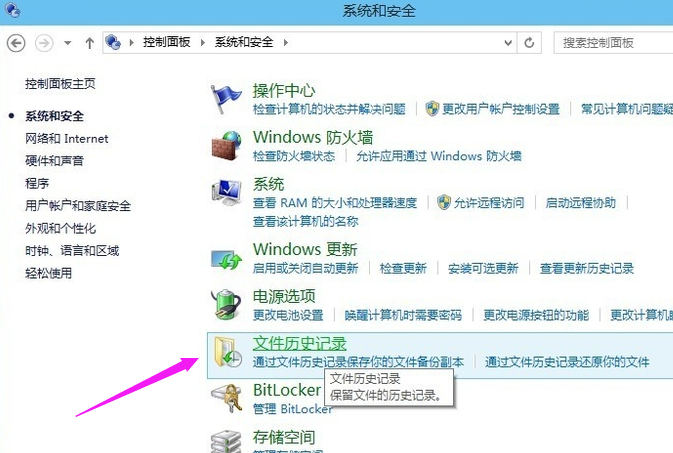
win10(图3)
小编教你win10怎么设置远程桌面连接
远程功能是IP地址使用到最强大的功能,远程桌面是指当离开电脑时使用另一能电脑控制本电脑,对被控制电脑进行操作在同一个网络中才可以使用电脑自带远程功能.可能很多朋友不会使用,为了能够给大家带来方便,下面一起来看一下
点击左下角的系统映像备份

win10(图4)
创建系统映像,在硬盘上,选择备份文件的保存分区

win10(图5)
勾选需要备份的系统分区和系统保留(引导分区),点击下一步开始进行备份,备份会生成windowsimagebackup,是系统映像备份文件。

win10(图6)
以上就是win10怎么备份系统的操作步骤了,如果能够帮助到你们就真真的是太棒了。
小编教你windows10平板模式的使用
微软发布Win1后,使用win10的人越来越多,win10作为微软最新一代操作系统,对开始菜单、操作中心做出多项改变.其中最大的改变是平板模式,但是很多人没怎么使用模式以至于不知道该怎么使用平板模式,接下来,小编就教大家怎么操作






